Για να πραγματοποιήσουμε εισαγωγή του αρχείου αποθήκης στην εφαρμογή, θα πρέπει να δημιουργήσουμε ένα σενάριο εισαγωγής ακολουθώντας την διαδρομή Οργάνωση→Για Προχωρημένους→Παραμετροποίηση Εισαγωγής Δεδομένων.
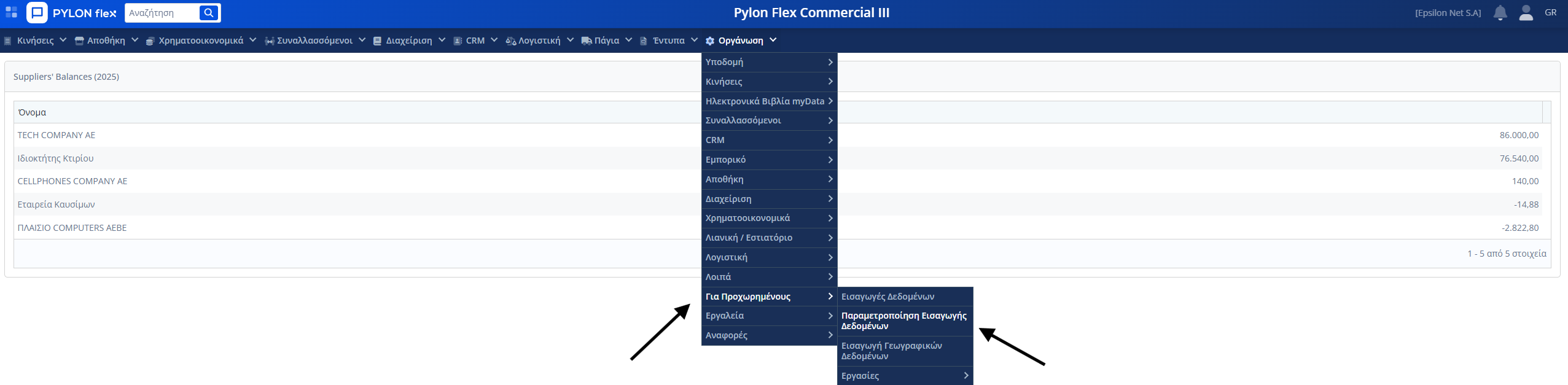
Στην οθόνη που ανοίγει, βλέπουμε την λίστα των υφιστάμενων σεναρίων εισαγωγής. Για να δημιουργήσουμε ένα νέο σενάριο επιλέγουμε στα δεξιά “Προσθήκη” ή εάν έχουμε έτοιμο το σενάριο και το έχουμε εξάγει από άλλη εγκατάσταση να πραγματοποιήσουμε “Εισαγωγή”.

Ανοίγουμε το Μενού: Χρηματοοικονομικά, επιλέγουμε Χρεώσεις και ΟΚ.
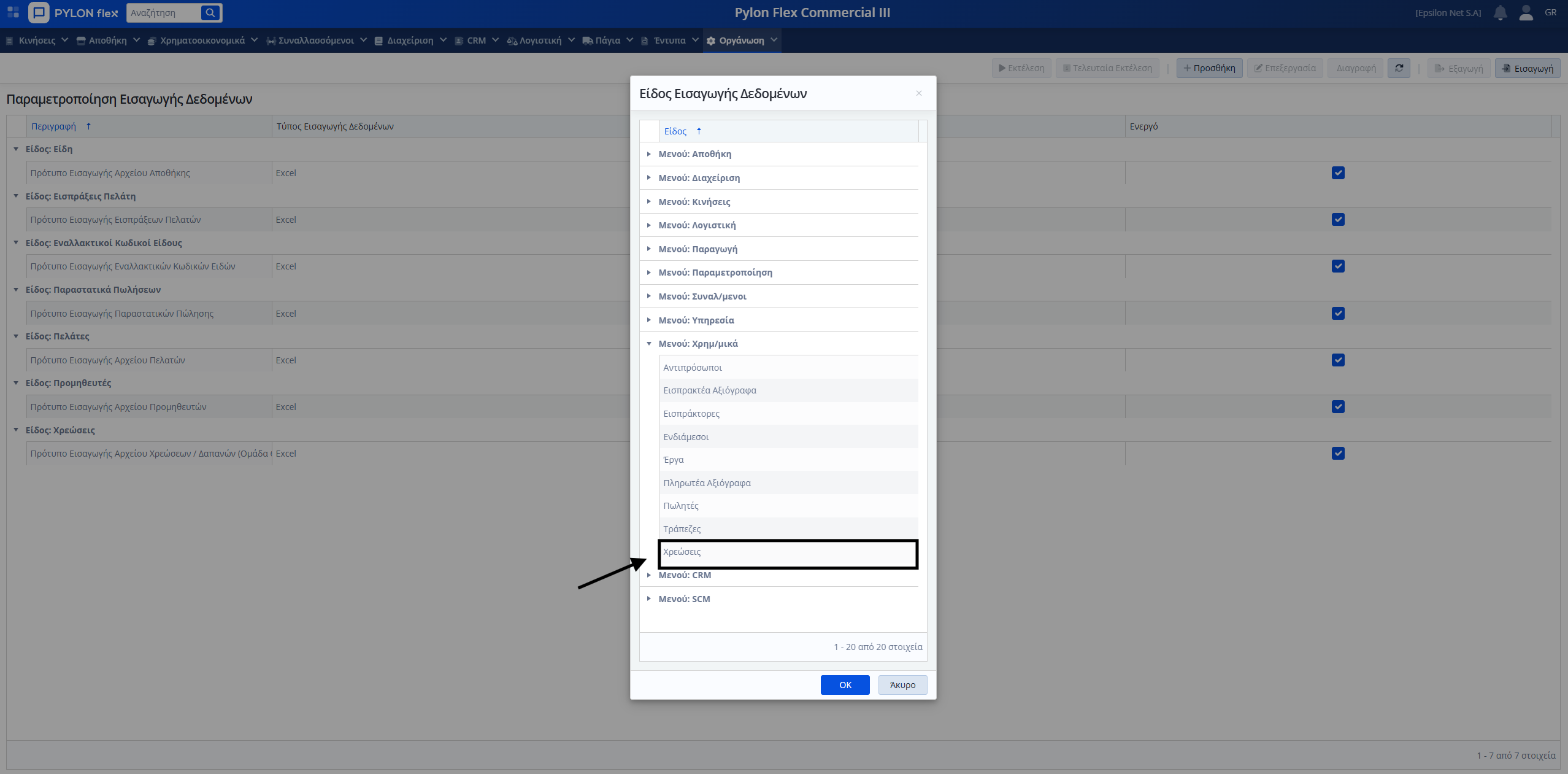
Ρυθμίσεις
Συμπληρώνουμε το πεδίο περιγραφή με τον επιθυμητό τίτλο.Στην συνέχεια, θα πρέπει να ορίσουμε τις βασικές παραμέτρους εισαγωγής της εφαρμογής και του αρχείου Excel στις ενότητες Γενικές Επιλογές & Επιλογές Excel.
Γενικές Επιλογές
- Τύπος Εισαγωγής Δεδομένων: Επιλέγουμε τον τρόπο εισαγωγής, από που δηλαδή θα αντλήσουμε τα δεδομένα. Σε αυτή τη περίπτωση επιλέγουμε Excel.
- Πεδίο Κλειδιού: Χρησιμοποιείται για την ομαδοποίηση εγγραφών αλλά και για την σύνδεση με αντίστοιχο πεδίο οντότητας της βάσης. Ορίζουμε ποιο πεδίο θα χρησιμοποιείται για ανεύρεση της εγγραφής είτε για περιπτώσεις ενημέρωσης ή για ταυτοποίηση μοναδικότητας σε εισαγωγή. Το πεδίο αυτό θα πρέπει υποχρεωτικά να έχει επιλεγεί και στο τμήμα των πεδίων αλλιώς κατά την καταχώρηση θα εμφανιστεί απαγορευτικό μήνυμα: “Το πεδίο κλειδί που ορίστηκε είναι μη αποδεκτό”.
- Πεδίο Αντικειμένου: Αναφέρεται στο πεδίο της βάσης με το οποίο θα γίνει η σύγκριση. Μια συνήθης πρακτική είναι εφόσον χρησιμοποιείται αυτόματη κωδικοποίηση να αποθηκεύεται ο παλιός κωδικός σε κάποιο από τα πεδία Χρήστη UserDefinedText01-UserDefinedText05. Οπότε σε αυτή την περίπτωση σαν πεδίο οντότητας θα επιλέξετε κάποιο από αυτά.
- Ενεργό: Ενεργοποιούμε, ώστε να είναι διαθέσιμο προς χρήστη το σενάριο.
- Συμπεριφορά: Ορίζουμε την ενέργεια που θα πραγματοποιήσει το σενάριο, με τις παρακάτω επιλογές:
- Εισαγωγή: Γίνεται έλεγχος ύπαρξης των δεδομένων και εφόσον δεν υπάρχουν πραγματοποιείται εισαγωγή. Αν υπάρχουν εμφανίζεται σχετικό μήνυμα για την συγκεκριμένη εγγραφή.
- Εισαγωγή ή Ενημέρωση: Γίνεται έλεγχος ύπαρξης των δεδομένων και εφόσον δεν υπάρχουν πραγματοποιείται εισαγωγή. Αν υπάρχουν πραγματοποιείται ενημέρωση.
- Ενημέρωση: Γίνεται έλεγχος ύπαρξης των δεδομένων και εφόσον υπάρχουν πραγματοποιείται ενημέρωση. Αν δεν υπάρχουν εμφανίζεται σχετικό μήνυμα για την συγκεκριμένη εγγραφή.
Επιλογές Excel
- Τύπος Εξαγωγής: Ορίζουμε την τιμή του κελιού που θα χρησιμοποιηθεί:
- Όνομα κελιού: Δηλαδή, θα χρησιμοποιηθεί το λεκτικό του κελιού, πχ. Α
- Κλειδί Κελιού: Δηλαδή, θα χρησιμοποιηθεί ο αριθμός που αντιστοιχεί στο κελί, πχ. 1
- Επικεφαλίδα: Το ενεργοποιούμε εφόσον η πρώτη γραμμή του στο excel περιέχει τις περιγραφές των τιμών.
- Όνομα Φύλλου: Συμπληρώνουμε την περιγραφή του φύλλου excel.
Πεδία
Από τα “Διαθέσιμα Πεδία” αριστερά, ορίζουμε ποια θα χρησιμοποιηθούν ως “Πεδία Εισαγωγής” στα δεξιά. Ο τρόπος με τον οποίο μετακινούμε το πεδίο από τα διαθέσιμα προς τα πεδία εισαγωγής είναι ο εξής:
Επιλέγουμε από αριστερά το πεδίο που θέλουμε και στη συνέχεια επιλέγουμε το βέλος που δείχνει προς τα δεξιά.Αντίστοιχα, για να αφαιρέσουμε ένα πεδίο από τα πεδία εισαγωγής, το επιλέγουμε και επιλέγουμε το βέλος που δείχνει προς τα αριστερά ή επιλέγουμε διαγραφή από τα δεξιά.
Εφόσον έχουμε επιλέξει τα επιθυμητά πεδία, θα πρέπει να ορίσουμε την στήλη excel από την οποία θα αντλήσει τα δεδομένα. Αναλόγως με την επιλογή που έχουμε κάνει στο πεδίο “Τύπος Εξαγωγής”, συμπληρώνουμε το πεδίο. Για παράδειγμα, έχοντας επιλέξει την τιμή “Όνομα”, τότε συμπληρώνουμε τις στήλες excel με το λεκτικό του κελιού στο πεδίο “Όνομα κελιού Excel”.
Για παράδειγμα, εάν η Μονάδα Μέτρησης στην εφαρμογή είναι “Μονάδα Μέτρησης Δαπανών” αλλά στο excel είναι “Δαπάνες” τότε η τιμή είναι μη υπαρκτή και θα εμφανιστεί σφάλμα στην εισαγωγή.
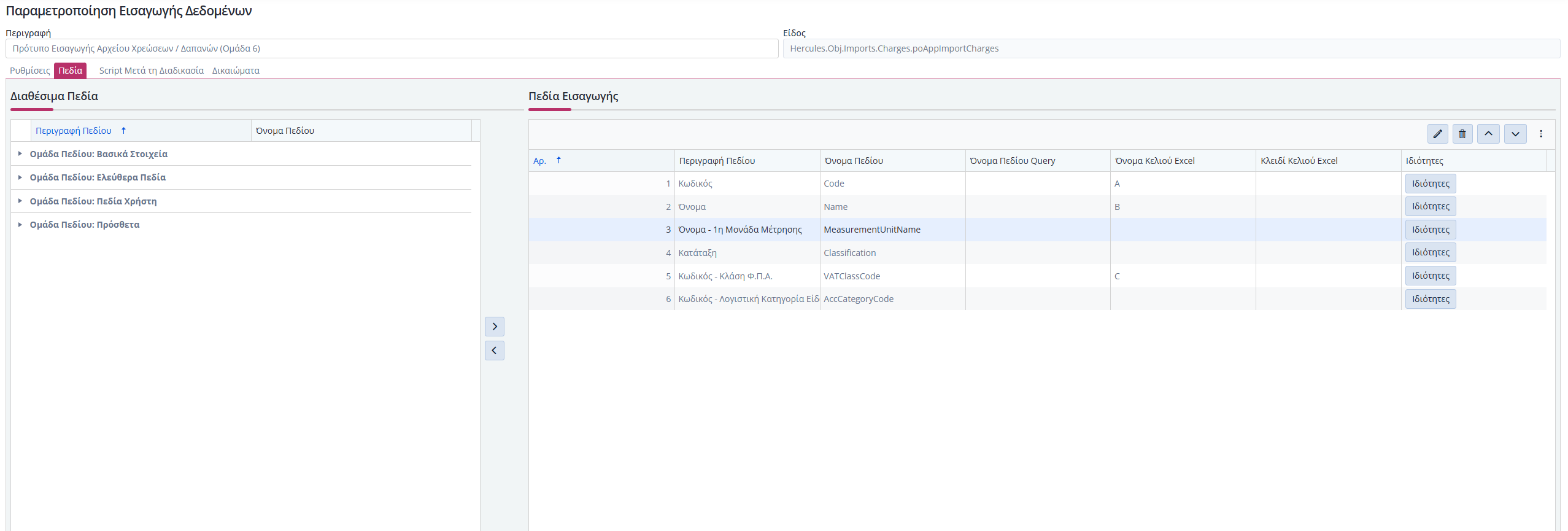
Εκτέλεση Εργασίας
Η εκτέλεση της εργασίας μπορεί να γίνει είτε μέσα από τον σχεδιασμό του σεναρίου είτε (για πιο απλούς χρήστες) από τις Εισαγωγές Δεδομένων από την διαδρομή Οργάνωση→Για Προχωρημένους→Εισαγωγές Δεδομένων. Και στις δύο περιπτώσεις επιλέγουμε “Εκτέλεση”. Εμφανίζεται διάλογος επιλογής του αρχείου excel και τέλος επιλέγουμε και πάλι “Εκτέλεση”. Τελειώνοντας η διαδικασία, εμφανίζεται οθόνη ενημέρωσης με το αποτέλεσμα της εργασίας καθώς και τυχόν σφάλματα.
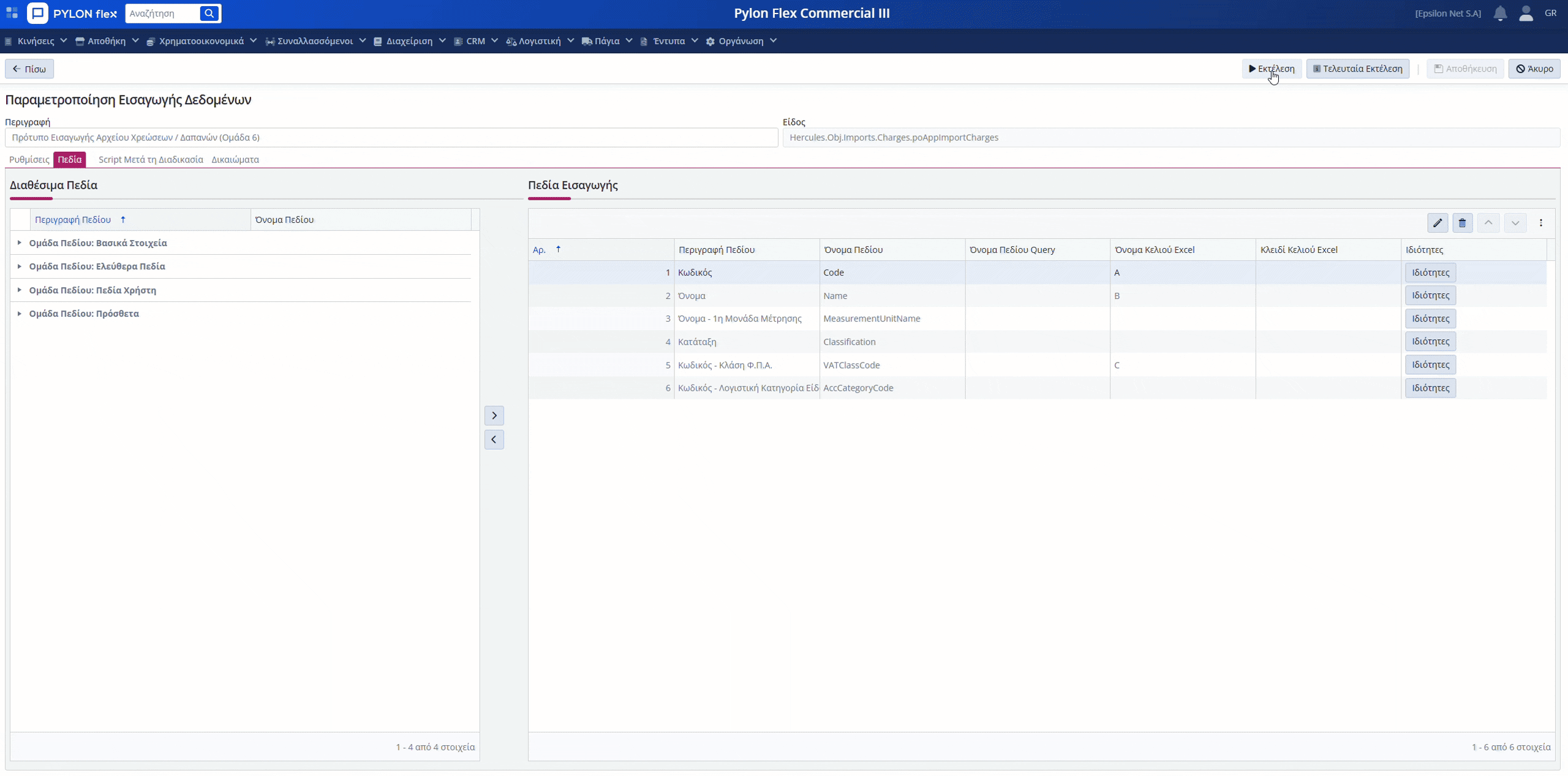
Tips & Tricks
- Εφόσον έχουμε αυτόματη αρίθμηση, μπορούμε να παραλείψουμε το πεδίο κωδικός στο αρχείο excel ούτε στο σενάριο!
- Σε Πίνακες όπως Κλάση Φ.Π.Α, Λογιστική Κατηγορία, Μονάδες Μέτρησης, μπορούμε να ορίσουμε μια κοινή τιμή για όλες τις γραμμές από τις ιδιότητες του πεδίου, στα πεδία εισαγωγής και να μην τα συμπεριλάβουμε στο αρχείο excel.
- Εάν το πλήθος των εγγραφών προς εισαγωγή είναι μεγάλο και δεν είμαστε σίγουροι για το σενάριο που έχουμε σχεδιάσει, μπορούμε να πραγματοποιήσουμε μια εισαγωγή με λιγότερες γραμμές, πχ. τις πρώτες 10.
- Αν η περιγραφή του είδους είναι πολύ μεγάλη σε χαρακτήρες,τότε καλύτερα να δώσουμε μια σύντομη περιγραφή στο πεδίο “Όνομα” και να χρησιμοποιήσουμε το πεδίο “Αναλυτική Περιγραφή” για την πλήρης περιγραφή.
- Η μορφοποίηση στις στήλες αρχείου excel να είναι “Γενική” εκτός κι αν πρόκειται για αριθμούς όπου μπορεί να χρησιμοποιηθεί και το format “Αριθμός”.
- Να μην αφήνονται κενές γραμμές στο αρχείο excel.
- Προς αποφυγήν σφαλμάτων μοναδικότητας, θα πρέπει να γίνεται έλεγχος των δεδομένων στο excel πριν την εισαγωγή για διπλοεγγραφές.
- Αν θέλουμε να είναι διακριτά τα είδη που δημιουργήθηκαν μέσω της εισαγωγής, μπορούμε να χρησιμοποιήσουμε ένα Αλφαριθμητικό πεδίο (UserDefText) με την τιμή “Από Εισαγωγή”.
- Το αρχείο excel να είναι κλειστό κατά την εκτέλεση της εργασίας.
- Αν το αρχικό αρχείο excel έχει υποστεί μεγάλη μορφοποίηση, μπορούμε να αντιγράψουμε τα δεδομένα σε ένα νέο, “καθαρό” excel και να χρησιμοποιήσουμε στις τιμές επικόλλησης την επιλογή “Μόνο Τιμές”.
Στα Σχετικά Άρθρα θα βρείτε:
- Πλήρες Documentation για την Παραμετροποίηση Εισαγωγής Δεδομένων & τις Εισαγωγές Δεδομένων.
![]() Μπορείτε ακόμη να πραγματοποιήσετε λήψη πρότυπων αρχείων
Μπορείτε ακόμη να πραγματοποιήσετε λήψη πρότυπων αρχείων
Διαθεσιμότητα
Για να έχετε διαθέσιμη την λειτουργικότητα που περιγράφεται, θα πρέπει να έχετε μία από τις παρακάτω συνδρομές:
- Pylon Flex Commercial I
- Pylon Flex Commercial IΙ
- Pylon Flex Commercial IΙΙ
